Vous pouvez apporter des ajustements à votre diagramme, par exemple, modifier la taille ou la rotation d’une forme. Vous pouvez également réorganiser des formes (modifier l’ordre de plan) qui se chevauchent.
Conseil : Utilisez la fonctionnalité Zoom pour mieux voir les petits détails et pour avoir un contrôle plus précis : Zoom avant (ou appuyez sur Ctrl++) et Zoom arrière (ou appuyez sur Ctrl+-).
Modifier la taille d’une forme
Vous pouvez modifier la taille ou l’apparence d’une forme figurant dans la page. Les formes ont jusqu’à huit poignées de contrôle. Outre le redimensionnement, vous pouvez apporter d’autres modifications, telles que l’ajustement de la perspective d’un cylindre, le repositionnement de la pointe d’un cône ou le déplacement de la légende d’une forme.
-
Ouvrez le diagramme afin de le modifier.
-
Pour afficher les poignées de contrôle

-
Effectuez l’une des opérations suivantes :
Redimensionner d’un côté :
-
Pointez sur une poignée latérale jusqu’à ce qu’un pointeur de redimensionnement horizontal


-
Faites glisser la poignée latérale jusqu’à ce que la forme ait la taille souhaitée.
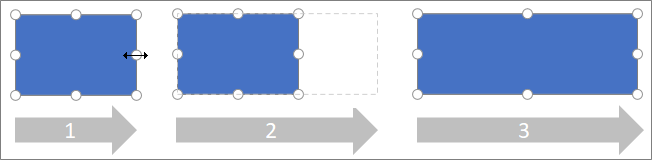
Redimensionner proportionnellement (pour maintenir le ratio d’aspects) :
-
Pointez sur une poignée d’angle jusqu’à ce qu’un pointeur de redimensionner en diagonale


-
Faites glisser la poignée d’angle jusqu’à ce que la forme ait la taille souhaitée.
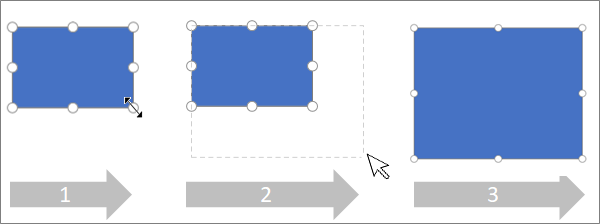
-
Définir la taille précise d’une forme
Lorsque vous utilisez le volet Options de format pour définir la taille de la forme, les dimensions peuvent être définies par incréments de 0,25 point :
-
Cliquez avec le bouton droit sur la forme, puis sélectionnez Options de format.
-
Dans le volet Options de format à droite, sous Dimension, définissez la largeur et la hauteur exactes de la forme.
Modifier la rotation d’une forme
-
Ouvrez le diagramme afin de le modifier.
-
Sélectionnez la forme.
-
Pour faire pivoter la forme, sélectionnez Forme > Faire pivoter


Faire pivoter une forme à un angle précis
Lorsque vous utilisez le volet Options de format pour faire pivoter une forme, vous pouvez définir l’angle de rotation par incréments d’un degré, de -359° à 359°.
-
Cliquez avec le bouton droit sur la forme, puis sélectionnez Options de format.
-
Dans le volet Options de format à droite, sous Dimension, définissez la largeur et la hauteur exactes de la forme.
Réorganiser des formes qui se chevauchent
-
Ouvrez le diagramme afin de le modifier.
-
Sélectionnez la forme.
-
Pour envoyer l’image vers l’avant, sélectionnez Forme > Mettre en avant

-
Pour faire reculer l’image vers l’arrière-plan, sélectionnez Mettre à l’arrière-plan

Voir aussi
Afficher, créer et modifier un diagramme dans Visio pour le web
Sélectionner, copier et déplacer des formes dans Visio pour le web










